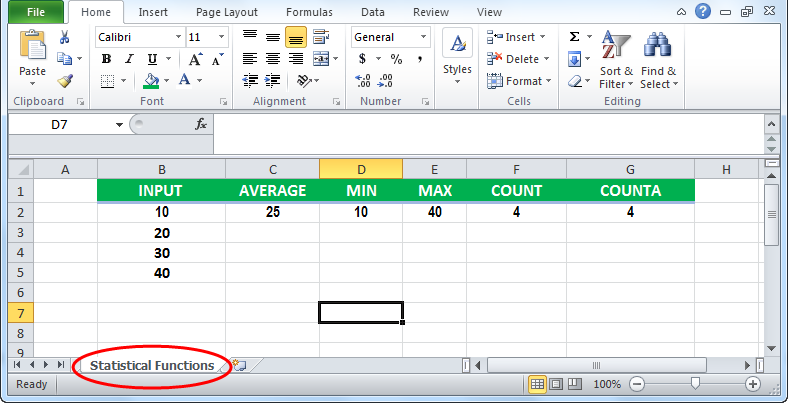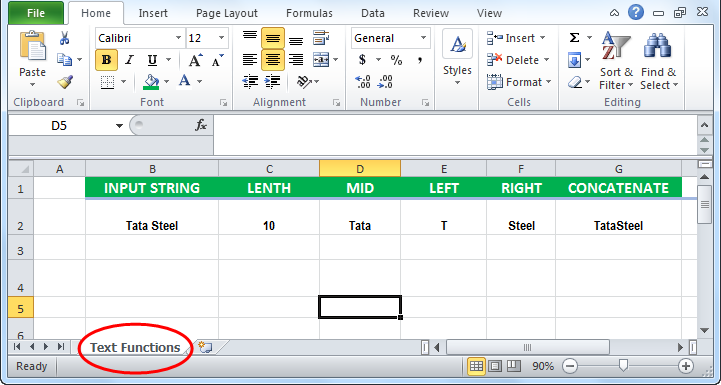
Rumus Excel untuk Cheat Sheet
Artikel ini ada di lembar contekan rumus yang tersedia di Microsoft Excel. Rumus Excel yang berbeda dengan masing-masing contoh dijelaskan dalam artikel di bawah ini. Selain itu, artikel ini berfokus pada fungsi TEXT, fungsi STATISTIK, fungsi TANGGAL dan WAKTU, fungsi MATEMATIKA, dan masih banyak lagi.
Rumus Excel yang berbeda dengan masing-masing contoh dijelaskan di bawah ini.
Fungsi Teks #1 di Excel
MS Excel menawarkan berbagai fungsi string. Beberapa lembar contekan rumus Excel diberikan di bawah ini. Tabel berisi nama fungsi, arti, sintaks, contoh, dan penjelasan.
|
No |
Fungsi |
Arti |
Sintaksis |
Contoh |
Penjelasan |
|
1 |
Fungsi KIRI di Excel |
Mengembalikan jumlah karakter yang ditentukan dari kiri string |
KIRI (string, no_of_characters) |
=KIRI(B2,1) |
Di mana B2 adalah sel yang berisi teks. |
|
2 |
fungsi KANAN di Excel |
Mengembalikan jumlah karakter yang ditentukan dari kanan string |
KANAN (string, no_of_characters) |
= KANAN (B2,5) |
Di mana B2 adalah sel yang berisi teks. |
|
3 |
Fungsi MID di Excel |
Mengembalikan jumlah karakter yang ditentukan dari string mulai dari posisi yang diberikan |
MID (string, starting_position, no_of_characters) |
=MID (B2, 1,4) |
Di mana B2 adalah sel berisi teks, 1 adalah posisi awal, dan 4 adalah jumlah karakter yang akan diambil. |
|
4 |
LEN |
Mengembalikan jumlah karakter dalam string yang diberikan |
LEN (String_to_be_measured) |
=LEN(B2) |
Di mana B2 adalah sel yang berisi teks. |
|
5 |
Fungsi CONCATENATE di Excel |
Menggabungkan dua string yang diberikan untuk membentuk satu |
CONCATENATE (String1, String2…, StringN) |
=CONCATENATE (D2, F2) |
Di mana D2 dan F2 adalah sel yang akan digabungkan. |
Cheat sheet contoh rumus Excel yang dijelaskan di atas diimplementasikan dalam lembar kerja Excel yang ditunjukkan pada tangkapan layar berikut.
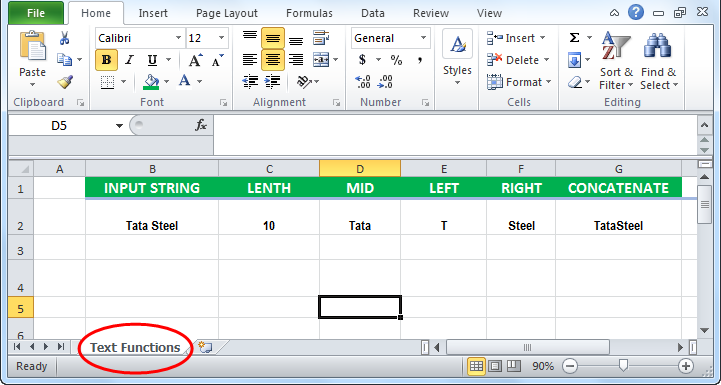
Anda bebas menggunakan gambar ini di situs web Anda, templat, dll., Harap berikan kami tautan atribusiBagaimana Memberikan Atribusi? Tautan Artikel untuk Di-Hyperlink
Misalnya: Sumber: Cheat Sheet Excel Untuk mulas (wallstreetmojo.com)
#2 Fungsi Statistik di Excel
MS Excel menawarkan berbagai fungsi statistik. Beberapa lembar contekan rumus Excel diberikan di bawah ini. Tabel berisi nama fungsi, arti, sintaks, contoh, dan penjelasan.
|
No |
Fungsi |
Arti |
Sintaksis |
Contoh |
Penjelasan |
|
1 |
RATA-RATA |
Mengembalikan rata-rata rangkaian nilai yang diberikan |
=RATA-RATA (Nilai1, Nilai 2…, NilaiN) |
= RATA-RATA (B2:B5) |
Nilai1,.., nilai adalah rentang nilai |
|
2 |
MIN |
Mengembalikan nilai minimum dari rentang sel yang diberikan. |
=MIN (Nilai1, Nilai 2…, NilaiN) |
=MIN (B2:B5) |
Nilai1…, nilaiN adalah rentang nilai |
|
3 |
MENGHITUNG |
Mengembalikan jumlah sel yang sesuai dengan kriteria yang diberikan dari rentang sel lembar kerja. |
=COUNT (Nilai1, Nilai 2…, NilaiN) |
=JUMLAH (B2:B5) |
Nilai1…, nilaiN adalah rentang nilai |
|
4 |
COUNTA |
Mengembalikan jumlah sel tidak kosong yang sesuai dengan kriteria yang diberikan dari rentang sel lembar kerja. |
=COUNTA (Nilai1, Nilai 2…, NilaiN) |
=COUNTA (B2:B6) |
Nilai1…, nilaiN adalah rentang nilai |
|
5 |
MAKS |
Menggabungkan dua string yang diberikan untuk membentuk satu |
=MAX (Nilai1, Nilai 2…, NilaiN) |
=MAKS (B2:B5) |
Nilai1…, nilaiN adalah rentang nilai. |
Cheat sheet contoh rumus Excel yang dijelaskan di atas diimplementasikan dalam lembar kerja Excel yang ditunjukkan pada tangkapan layar berikut.
Anda bebas menggunakan gambar ini di situs web Anda, templat, dll., Harap berikan kami tautan atribusiBagaimana Memberikan Atribusi? Tautan Artikel menjadi Hyperlink
Misalnya: Sumber: Cheat Sheet of Excel Formulas (wallstreetmojo.com)
#3 Fungsi Tanggal dan Waktu di Excel
MS Excel menawarkan berbagai fungsi tanggal dan waktu. Beberapa lembar contekan rumus Excel diberikan di bawah ini. Tabel berisi nama fungsi, arti, sintaks, contoh, dan penjelasan.
|
No |
Fungsi |
Arti |
Sintaksis |
Contoh |
Penjelasan |
|
1 |
TANGGAL |
Mengembalikan nomor seri dari tanggal tertentu |
=TANGGAL (tahun, bulan, hari) |
=TANGGAL (2018,12,21) |
12/21/2018 Apakah hasilnya. |
|
2 |
SEKARANG |
Mengembalikan tanggal dan waktu saat ini |
=SEKARANG () |
=SEKARANG () |
20/07/2018 11:26 |
|
3 |
HARI KERJA |
Mengembalikan hari dalam seminggu |
=HARI KERJA(no_serial) |
= HARI KERJA(B1) |
6 |
|
4 |
WEEKNUM |
Mengembalikan jumlah minggu dalam seminggu dalam setahun |
=WEEKNUM(nomor_serial) |
=MINGGU (SEKARANG ()) |
29 |
|
5 |
TAHUN |
Mengembalikan tahun dalam argumen tanggal |
= TAHUN(nomor_serial) |
= TAHUN (SEKARANG ()) |
2018 |
Cheat sheet contoh rumus Excel yang dijelaskan di atas diimplementasikan dalam lembar kerja Excel yang ditunjukkan pada tangkapan layar berikut.
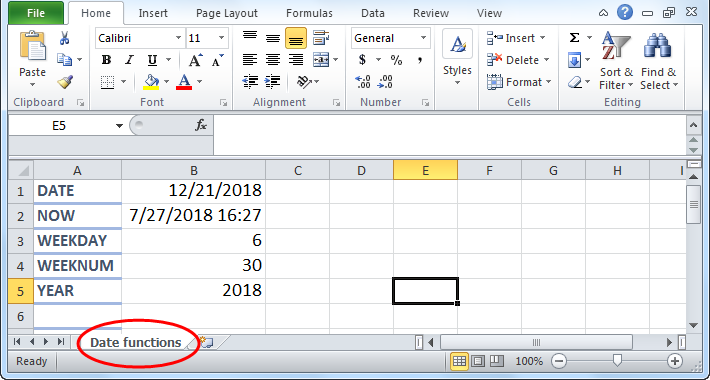
Anda bebas menggunakan gambar ini di situs web Anda, templat, dll., Harap berikan kami tautan atribusiBagaimana Memberikan Atribusi? Tautan Artikel menjadi Hyperlink
Misalnya: Sumber: Cheat Sheet of Excel Formulas (wallstreetmojo.com)
#4 Fungsi Matematika di Excel
MS Excel Menawarkan Berbagai Fungsi MatematikaExcel Menawarkan Berbagai Fungsi MatematikaFungsi matematika di excel mengacu pada berbagai ekspresi yang digunakan untuk menerapkan berbagai bentuk perhitungan. Tujuh fungsi matematika yang sering digunakan di MS excel adalah SUM, AVERAGE, AVERAGEIF, COUNTA, COUNTIF, MOD, dan ROUND.baca selengkapnya. Beberapa lembar contekan rumus Excel diberikan di bawah ini. Tabel berisi nama fungsi, arti, sintaks, contoh, dan penjelasan.
|
No |
Fungsi |
Arti |
Sintaksis |
Contoh |
Penjelasan |
|
1 |
fungsi SUM di Excel |
Mengembalikan jumlah semua argumen yang diberikan |
=SUM (Nilai1, Nilai 2…, NilaiN) |
= JUMLAH (A2:A5) |
Penjumlahan semua nilai dalam rentang A2:A5 adalah 100. |
|
2 |
fungsi PRODUK |
Mengembalikan produk dari semua argumen yang diberikan |
=PRODUK (Nilai1, Nilai 2…, NilaiN) |
= PRODUK (A2:A5) |
Perkalian semua nilai dalam rentang A2:A5 adalah 24000. |
|
3 |
SQRT |
Mengembalikan akar kuadrat dari angka yang diberikan |
=SQRT (Bilangan) |
= SQRT (B2) |
Akar kuadrat dari nilai di B2 adalah 20, yaitu 10. Hal yang sama ditunjukkan di D2 |
|
4 |
LANGIT-LANGIT |
Mengembalikan angka pembulatan ke atas ke kelipatan signifikansi terdekat. |
= PLAFON (Nomor, Signifikansi) |
= PLAFON (0,5,5) |
Jawabannya adalah 5, seperti yang ditunjukkan pada E2. |
|
5 |
LANTAI |
Mengembalikan angka pembulatan ke bawah ke kelipatan signifikansi terdekat. |
= LANTAI (Angka, Signifikansi) |
= LANTAI (0,5,1) |
Jawabannya adalah 0, seperti yang ditunjukkan pada F2. |
Cheat sheet contoh rumus Excel yang dijelaskan di atas diimplementasikan dalam lembar kerja Excel yang ditunjukkan pada tangkapan layar berikut.
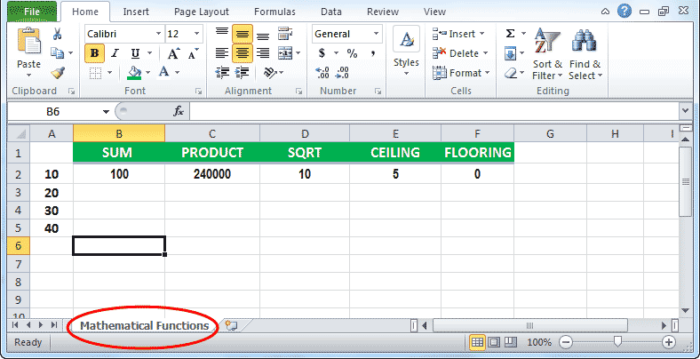
Anda bebas menggunakan gambar ini di situs web Anda, templat, dll., Harap berikan kami tautan atribusiBagaimana Memberikan Atribusi? Tautan Artikel menjadi Hyperlink
Misalnya: Sumber: Cheat Sheet of Excel Formulas (wallstreetmojo.com)
Praktik Terbaik Excel untuk Menggunakan Cheat Sheet Formula Excel
|
Ikuti Praktik Terbaik ini |
Dengan melakukan hal berikut: |
|
Mengubah jenis referensi dengan mudah |
Untuk beralih antara referensi relatif, absolut, dan campuran: |
|
Salin formula dengan cepat |
Untuk memasukkan rumus yang sama ke dalam rentang sel, pilih rentang yang ingin Anda hitung, ketikkan rumusnya, dan tekan Ctrl + Enter. Misalnya, jika Anda mengetikkan =SUM (A1:B1) dalam rentang C1:C5 lalu menekan Ctrl+ Enter, Excel memasukkan rumus di setiap rentang, menggunakan A1 sebagai referensi relatif. |
|
Gunakan Formula Pelengkapan Otomatis |
Untuk memudahkan membuat dan mengedit rumus serta meminimalkan kesalahan pengetikan dan sintaksis, gunakan Pelengkapan Otomatis Rumus. Misalnya, setelah Anda mengetikkan = (tanda sama dengan) dan huruf awal (huruf awal berfungsi sebagai pemicu tampilan), Excel menampilkan daftar dinamis dari fungsi dan nama berharga di bawah sel. |
|
Gunakan Tip Layar Fungsi |
Jika Anda tidak terbiasa dengan argumen suatu fungsi, Anda dapat menggunakan Tip Layar fungsi yang muncul setelah Anda mengetikkan nama fungsi dan tanda kurung buka. Kemudian, klik nama fungsi untuk melihat topik Bantuan pada fungsi tersebut, atau klik nama argumen untuk memilih argumen yang sesuai dalam rumus Anda. |
Artikel yang Direkomendasikan
Artikel ini adalah panduan untuk Cheat Sheet Formula Excel. Kami membahas berbagai rumus Excel dengan lembar contekan, contoh dengan penjelasan terperinci. Anda dapat mempelajari lebih lanjut tentang Excel dari artikel berikut: –
- Excel Max JIKA
- Pemulusan Eksponensial di Excel
- Cara menggunakan MONTH di Excel
- MAX di Excel